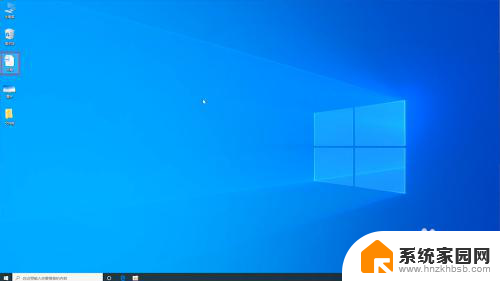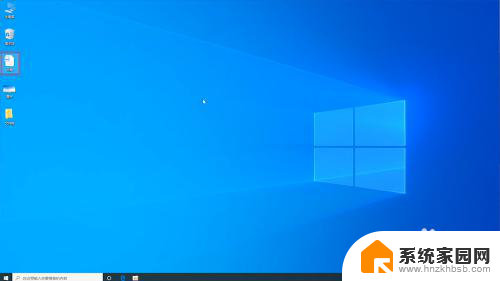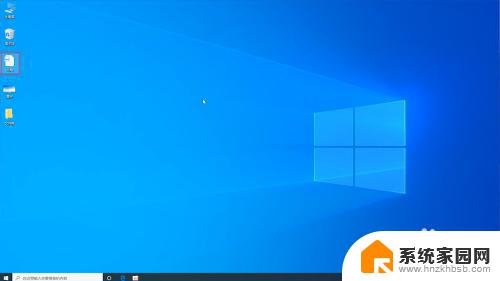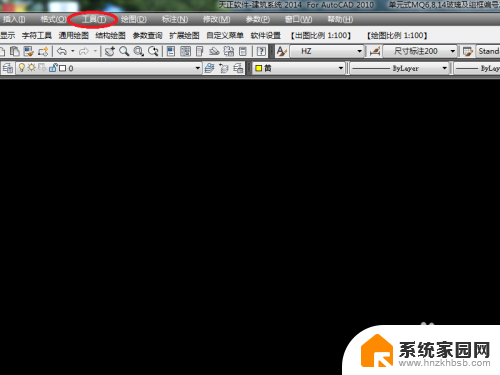电脑怎么设置ctrl+c复制 Windows 10系统ctrl c无法复制
更新时间:2024-08-02 11:02:25作者:xiaoliu
在使用Windows 10系统时,我们经常会使用快捷键Ctrl+C来复制文本或文件,有时候我们可能会遇到Ctrl+C无法复制的情况,这可能会给我们的工作带来一定的困扰。究竟是什么原因导致了Ctrl+C无法复制的问题呢?我们可以通过一些简单的设置来解决这个问题。接下来让我们一起来探讨一下如何设置Ctrl+C复制功能,让我们的工作更加高效顺畅。
具体步骤:
1.首先,按下键盘上的【ctrl+shift+esc】快捷键

2.进入到【任务管理器】界面后
①找到【Windows 资源管理器】,选中它
②点击右下角的【重新启动】
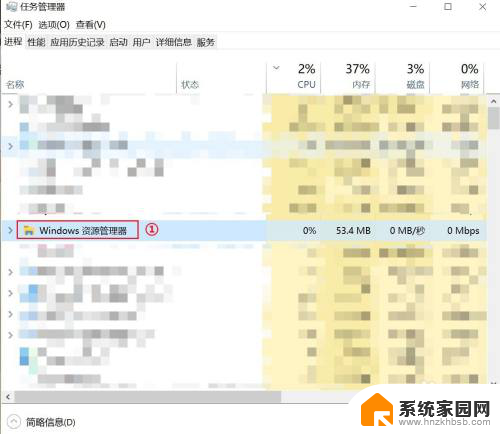
3.一般来说,前面的两步基本可以解决的了。如果还未能解决的话,继续第三步,进入到我的电脑中的【C:\Windows\System32】路径
①右键
②选择【新建】
③选择【文件夹】
④一些系统上可能需要管理员的确定,点击【确定】就可以进行下一步了。
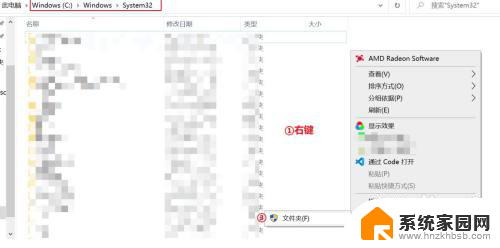
4.输入文件夹的名称【clip】,就可以了
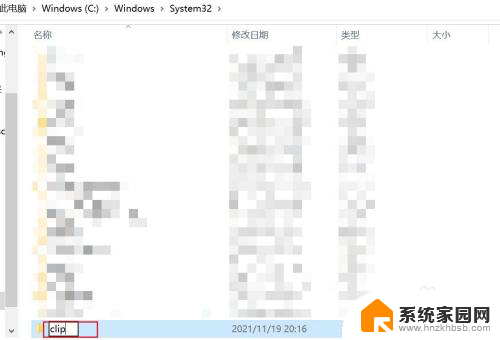
以上就是关于如何设置ctrl+c复制的全部内容,如果有遇到相同情况的用户,可以按照以上方法来解决。